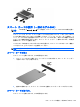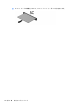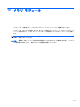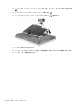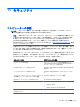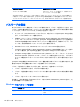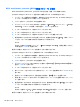HP EliteBook 2740p User Guide-Windows Vista
Table Of Contents
- 機能
- タブレットの使用
- ネットワーク
- ポインティング デバイス、タッチ スクリーン、およびキーボード
- マルチメディア
- 電源の管理
- ドライブ
- 外付けデバイス
- 外付けメディア カード
- メモリ モジュール
- セキュリティ
- コンピューターの保護
- パスワードの使用
- [Computer Setup]のセキュリティ機能の使用
- ウィルス対策ソフトウェアの使用
- ファイアウォール ソフトウェアの使用
- 緊急アップデートのインストール
- HP ProtectTools Security Manager(HP ProtectToolsセキュリティ マネージャ)の使用(一部のモデルのみ)
- セキュリティ ロック ケーブルの取り付け
- ソフトウェア アップデート
- バックアップおよび復元
- Computer Setup
- マルチブート
- 管理および印刷
- 清掃のガイドライン
- 索引
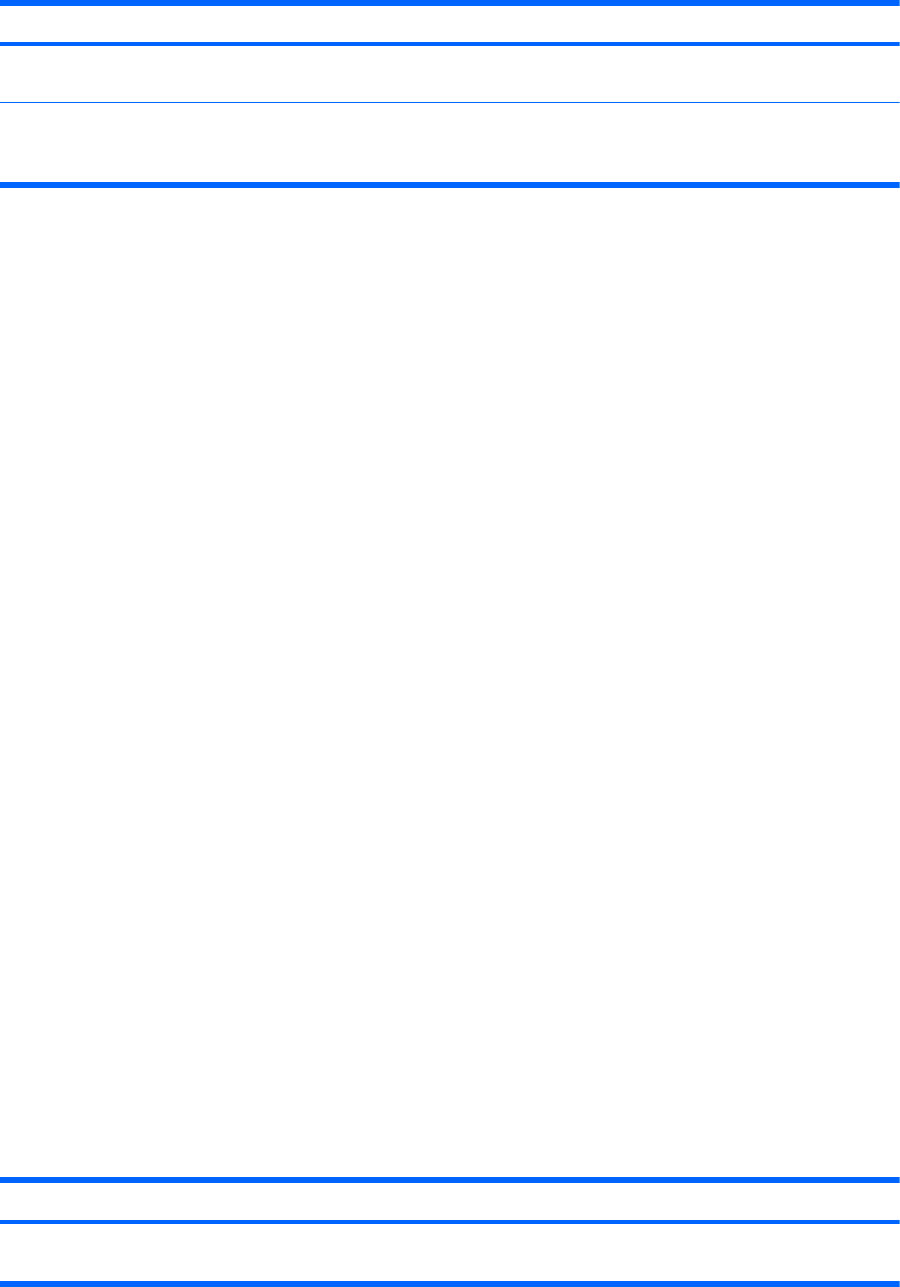
セキュリティの対象 使用するセキュリティ機能
コンピューターの不正な移動 セキュリティ ロック ケーブル用スロット(別売のセキュリ
ティ ロック ケーブルとともに使用)
*[Computer Setup]は、プリインストールされた ROM ベースのユーティリティで、オペレーティング システムが動作しな
い場合やロードしない場合にも使用できます。[Computer Setup]で項目間を移動したり項目を選択したりするには、ポイン
ティング デバイス(タッチパッド、ポインティング スティック、または USB マウス)またはキーボードを使用できます。
パスワードの使用
ほとんどのセキュリティ機能では、パスワードが使用されます。パスワードを設定したときは、その
パスワードを常に書き留めておき、コンピューターから離れた他人の目にふれない安全な場所に保管
してください。パスワードについては、以下の点に注意してください。
●
セットアップ、および DriveLock(ドライブロック)の各パスワードは[Computer Setup]で設定
され、システム BIOS によって管理されます。
●
内蔵セキュリティ パスワードは[HP ProtectTools Security Manager](HP ProtectTools セキュ
リティ マネージャ)のパスワードであり、[Computer Setup]で有効に設定することで、通常の[HP
ProtectTools]の機能に加えて BIOS パスワードによって保護されます。内蔵セキュリティ パス
ワードは、別売の内蔵セキュリティ チップとともに使用されます。
●
Windows パスワードは、Windows オペレーティング システムでのみ設定されます。
●
[Computer Setup]で設定した BIOS administrator password(BIOS 管理者パスワード)を忘れ
てしまった場合は、[HP SpareKey]を使用して[Computer Setup]にアクセスできます。
●
[Computer Setup]で設定した DriveLock の user password(ユーザー パスワード)および
DriveLock の master password(マスター パスワード)の両方を忘れてしまうと、これらのパ
スワードで保護されているハードドライブがロックされたままになり、永久に使用できなくなり
ます。
[Computer Setup]機能と Windows のセキュリティ機能の両方で同じパスワードを使用できます。複
数の[Computer Setup]機能で同じパスワードを使用することもできます。
パスワードを作成したり保存したりするときは、以下のヒントを参考にしてください。
●
パスワードを作成するときは、プログラムの要件に従う
●
パスワードを書き留めておき、コンピューターから離れた他人の目にふれない安全な場所に保管
する
●
パスワードをコンピューター上のファイルに保存しない
次の表で、一般に使用される Windows パスワードおよび BIOS administrator password を示し、そ
れぞれの機能について説明します。
Windows でのパスワードの設定
Windows のパスワード 機能
管理者パスワード* Windows の管理者レベルのアカウントへのアクセスを保護
します
116
第 11 章 セキュリティ